综合
搜 索
- 综合
- 软件
- 系统
- 教程
老司机为你win10系统笔记本专用操作中心无法打开的方案
发布日期:2019-06-01 作者:深度系统官网 来源:http://www.52shendu.com
今天小编分享一下win10系统笔记本专用操作中心无法打开问题的处理方法,在操作win10电脑的过程中常常不知道怎么去解决win10系统笔记本专用操作中心无法打开的问题,有什么好的方法去处理win10系统笔记本专用操作中心无法打开呢?今天本站小编教您怎么处理此问题,其实只需要1、按“win+R”组合键打开“运行”窗口,输入ervices.msc命令后按回车,打开系统服务的设置窗口; 2、在打开的服务选项中找到并双击打开 security Center 服务;就可以完美解决了。下面就由小编给你们具体详解win10系统笔记本专用操作中心无法打开的图文步骤:
方法如下:
1、按“win+R”组合键打开“运行”窗口,输入ervices.msc命令后按回车,打开系统服务的设置窗口;
2、在打开的服务选项中找到并双击打开 security Center 服务;
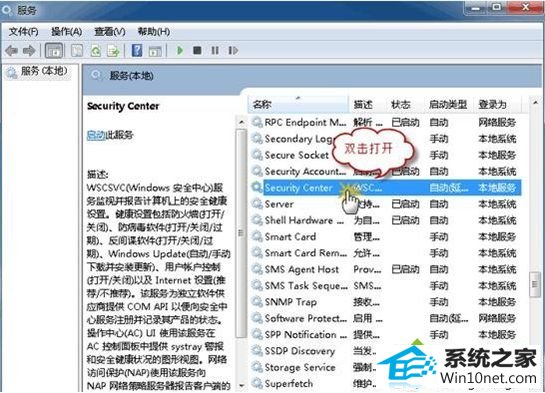
3、在打开的属性窗口常规选项标签页中,选择启动类型为自动(延迟启动),然后点击服务状态下的启动按钮即可。
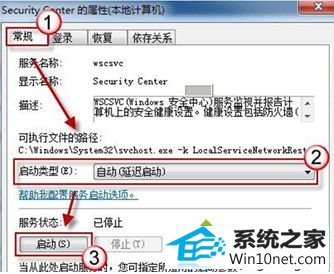
栏目专题推荐
系统下载排行
- 1深度系统 Ghost Xp SP3 稳定装机版 v2019.03
- 2深度系统 Ghost Win7 32位 安全装机版 v2019.06
- 3深度技术Win10 精选装机版64位 2020.06
- 4系统之家Win7 64位 珍藏装机版 2020.11
- 5萝卜家园Windows7 64位 热门2021五一装机版
- 6电脑公司Win10 完整装机版 2021.03(32位)
- 7电脑公司win7免激活64位通用旗舰版v2021.10
- 8番茄花园Windows10 32位 超纯装机版 2020.06
- 9萝卜家园win11免激活64位不卡顿优良版v2021.10
- 10萝卜家园Win7 旗舰装机版 2020.12(32位)
